电脑退不出安全模式怎么办 Win10安全模式无法退出怎么办
更新时间:2023-07-09 17:57:53作者:yang
电脑退不出安全模式怎么办,电脑安全模式是为了解决某些系统问题而特意开启的一种模式,但有时我们在使用完毕后会发现电脑却无法自动退出安全模式,尤其是在使用Win10时,这种情况经常出现,给我们带来了极大的困扰。不要慌张下面我们将提供一些解决办法,帮助您顺利退出电脑安全模式。
步骤如下:
1.首先我们在Windows10系统桌面,右键点击左下角的开始按钮。在弹出菜单中选择“运行”菜单项。
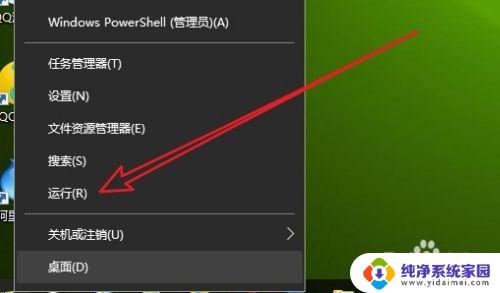
2.接着在打开的Windows10运行窗口中,输入命令msconfig。然后点击确定按钮。
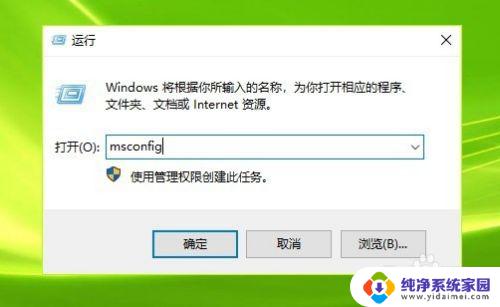
3.这时就会打开Windows10的系统配置窗口,在窗口的常规选项卡页面。点击“正常启动”设置项
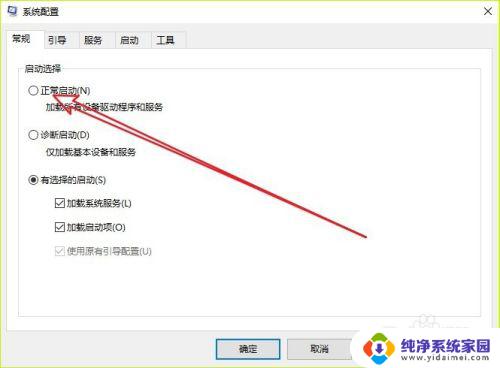
4.接下来在打开的系统配置窗口中,点击“引导”选项卡。
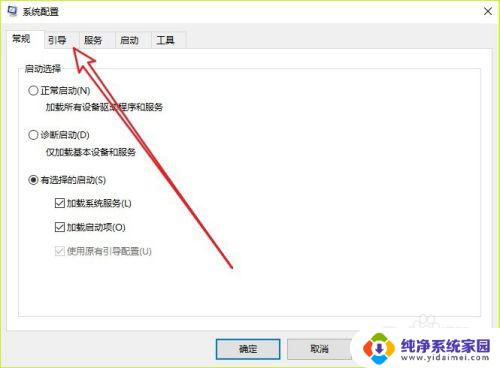
5.在打开的引导窗口中,看一下“引导选项”中是否勾选了“安全引导”设置项。
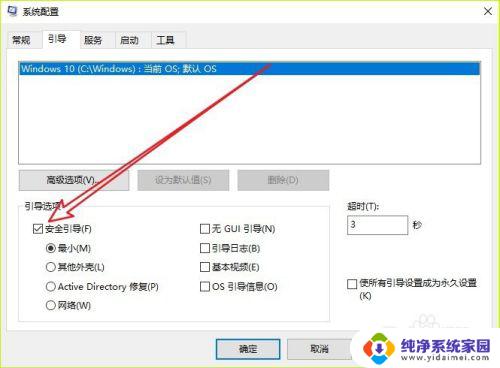
6.如果选中的话,请把该设置项前面的勾选去掉即可。
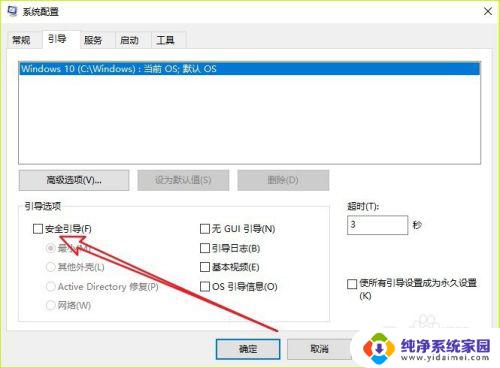
这就是解决电脑无法退出安全模式问题的所有步骤,如果您也遇到了同样的问题,可以参考本文所述的步骤进行修复,希望对您有所帮助。
电脑退不出安全模式怎么办 Win10安全模式无法退出怎么办相关教程
- 笔记本电脑怎样退出安全模式 Win10如何安全退出安全模式
- 退出win10安全模式 Win10安全模式退出方法
- win10安全模式密码不对又退不出去 Win10笔记本电脑安全模式无法开机怎么办
- win10开机强制退出安全模式 win10开机怎么强制进入安全模式退出
- win10一直蓝屏进不了安全模式怎么办 电脑蓝屏无法进入安全模式Win10怎么办
- 电脑进入安全模式后黑屏 Windows10系统安全模式黑屏怎么办
- win10进不去桌面怎么进入安全模式 win10安全模式进入方法
- 安全模式下怎么修复电脑蓝屏 Win10安全模式蓝屏无法启动怎么办
- windows10安全启动按什么 win10开机无法进入安全模式怎么办
- 电脑开启了安全模式怎么关闭 win10怎么关闭安全模式
- 怎么查询电脑的dns地址 Win10如何查看本机的DNS地址
- 电脑怎么更改文件存储位置 win10默认文件存储位置如何更改
- win10恢复保留个人文件是什么文件 Win10重置此电脑会删除其他盘的数据吗
- win10怎么设置两个用户 Win10 如何添加多个本地账户
- 显示器尺寸在哪里看 win10显示器尺寸查看方法
- 打开卸载的软件 如何打开win10程序和功能窗口